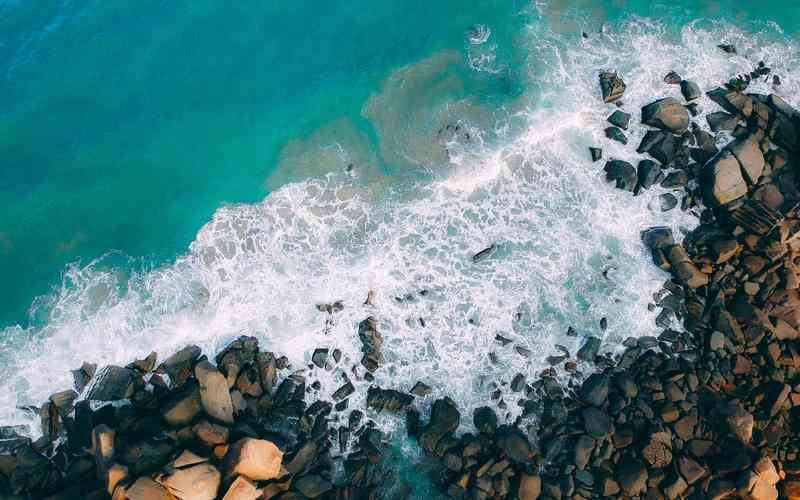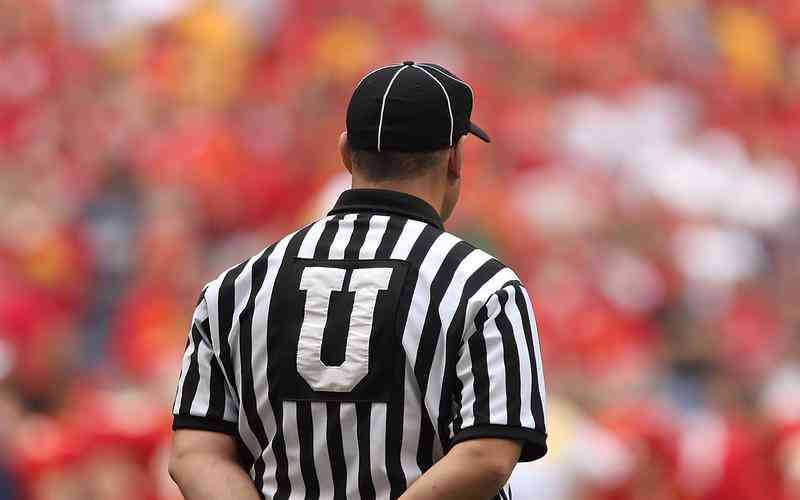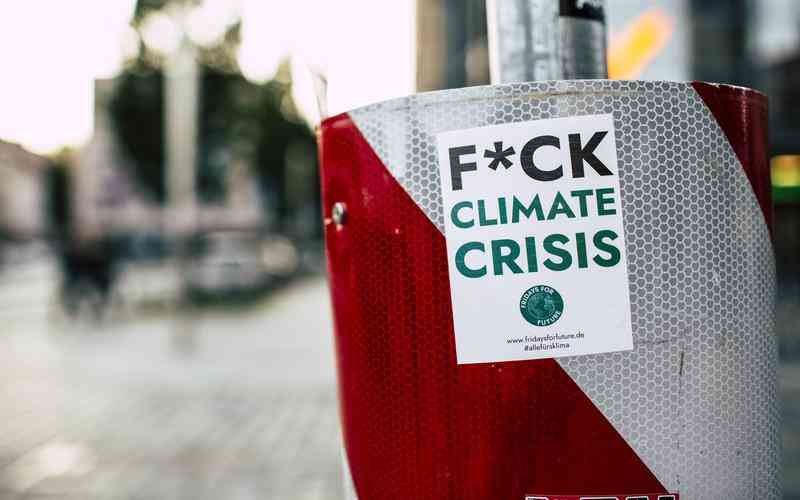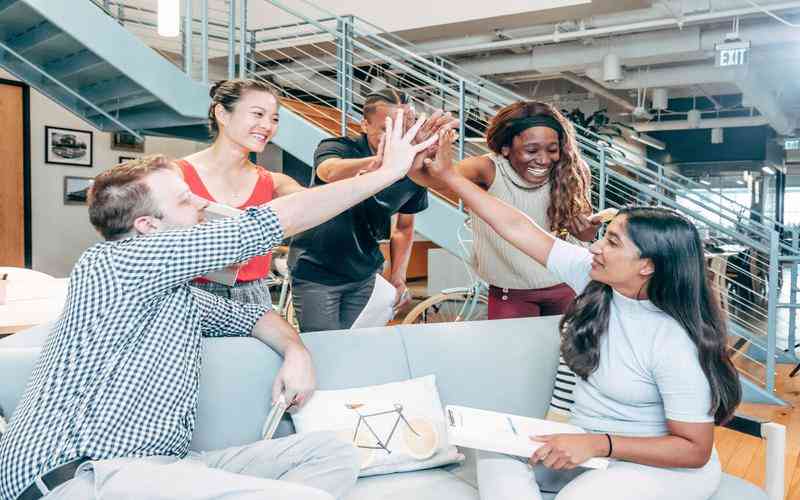摘要:WPS表格作为一款常用的电子表格软件,提供了丰富的功能来方便用户处理和分析数据。其中,数据排序和筛选是常用的功能之一,可以帮助用户快速整理和分析数据。本文将介绍如何在WPS表格中进...
WPS表格作为一款常用的电子表格软件,提供了丰富的功能来方便用户处理和分析数据。其中,数据排序和筛选是常用的功能之一,可以帮助用户快速整理和分析数据。本文将介绍如何在WPS表格中进行数据排序和筛选的方法和步骤。
数据排序
数据排序是将表格中的数据按照特定的规则进行排列,以便更清晰地分析和查看数据。在WPS表格中,进行数据排序非常简单:
选择要排序的数据范围,可以是一列、一行或整个表格。
点击工具栏上的“数据”选项卡,在“排序与筛选”组中找到“排序”按钮,并点击。
在弹出的排序对话框中,选择要排序的列,并设置排序规则和排序方式(升序或降序)。
点击“确定”按钮,即可完成数据排序。

数据筛选
数据筛选是根据特定的条件过滤数据,只显示符合条件的数据,以便更精确地分析和查找数据。在WPS表格中,进行数据筛选也十分简单:
选择要筛选的数据范围,可以是一列、一行或整个表格。
点击工具栏上的“数据”选项卡,在“排序与筛选”组中找到“自动筛选”按钮,并点击。
在数据范围的列标题上会出现一个下拉箭头,点击箭头,在下拉菜单中选择“筛选”,即可出现筛选条件设置框。
在筛选条件设置框中,设置筛选条件,并点击“确定”按钮,即可完成数据筛选。
高级筛选
除了普通的数据筛选外,WPS表格还提供了高级筛选功能,可以根据复杂的条件进行数据筛选。使用高级筛选功能步骤如下:
在工具栏上的“数据”选项卡中,找到“排序与筛选”组,点击“高级筛选”按钮。
在高级筛选对话框中,设置筛选条件和抽取范围,可以设置多个条件,并选择是“或”还是“与”的关系。
点击“确定”按钮,即可完成高级筛选。
通过以上步骤,可以在WPS表格中轻松实现数据的排序和筛选,帮助用户更高效地处理和分析大量的数据。